燕秀11.2安装包
粉丝131获赞665
相关视频
 02:23查看AI文稿AI文稿
02:23查看AI文稿AI文稿这里关于燕秀外挂的一个安装啊,我们可以先去搜索输入。好,然后这里的话输入这个就是啊, 映秀商城。好,输入映秀商城,那输入映秀商城之后的话,选择这个。呃,官网好,然后找到映秀软件,这边选择立即下载映秀工具。好,立即下载,那么下载下来的话,呃,这里的话就是 我们选择这个二点八七这个哈,然后右键解压到当前,那解压出来之后的话,我们双击点进去这里的话,右键哈管理员上面运行好,那这里的话就是直接我的已经装过了哈,我直接点更新, 那这里的话就装完了,这就烟袖外挂就装好了。好, 这边的话也有个这个是手动加载这一个快键的一个方式啊, 好看的是不是这个? 好,这是加载这个的方式,但是他这里的话默认哈,就是手,就是你只要安装完哈,默认的,你点开 cd, 他就会有。好,他就会有。这个哈, 只要安装好他就会。呃,这里就会有哈,这里就会有验秀工具,看没有是不是有验秀工具,那么这里的话你只要安装完了, cd 自动会,呃,就是挂上去,那么在这里的话就是关于验秀快件的一个设定哈, 那在这里的话,我快速点一遍燕秀环境设置,然后找到我们的一个燕秀供应箱目录,然后打开,这之后的话哈,找到我们的这个程序参数,双击点开。 注意了这里哈,后边有一个半段啊,双击点开,然后这里右键全选,右键复制,那复制到了之后的话哈,这里的话再再擦掉,然后再到这个环境设置,再到我们的一个自定义快件,然后这边点击确定,然后这里的话是把这个拖到最后一位哈。然后这里的话,是 啊,这里的话最后就拖到最后上来,上来一点的时候啊空格,然后在这里去粘贴进来哈。粘贴进来,那粘贴进来之后的话就是我这是已经有了哈。所以说啊,这边的话再去找到这个重新加载。 好,重新加载一下啊,这块键就可以用了。比如说你按下 d 空格,那么在这里的话就是标注这个尺寸哈。
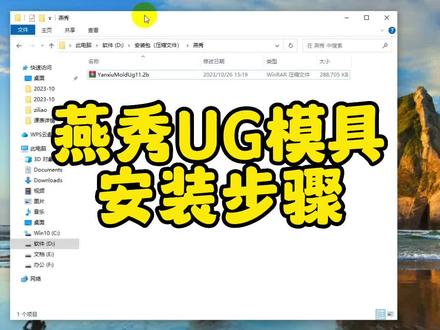 00:54查看AI文稿AI文稿
00:54查看AI文稿AI文稿做模具设计怎么能没有验秀外挂呢?一套模具的设计有百分之八十都是通过验秀设计出来的,那还没有的兄弟呢,可以在评论区留言三个六,我发给你。 拿到安装包以后呢,我们鼠标右键先解压到当前文件夹,在解压的过程中呢,我们可以把电脑上打开了的 ug 和 cad 呢,先给它关掉,然后呢再双击我们的第一个文件夹,然后呢再找到我们的这一个安装程序,鼠标右键呢选择以管理员的身份运行, 然后因为我这个位置呢是已经安装好了的,所以说这里呢显示的是更新,如果说你们还没有安装的话呢,那这里就是开始安装,我们呢点击更新, 更新完以后呢,当弹出来这一个窗口以后呢,那就代表我们的验秀外挂已经安装上了,确定,然后呢把这些程序关闭掉,再到我们的这一个电脑里面呢,打开我们的 ug 或者说呢 cad, 打开 ug 以后呢,那我们这一个验秀 ug 模具呢就已经安装好了。
662UG模具设计青宇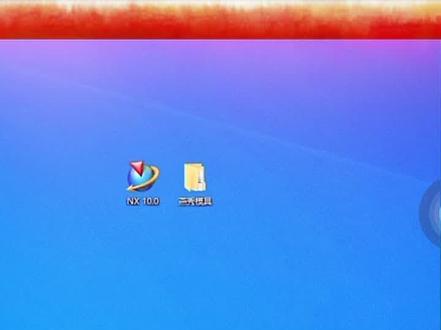 01:37查看AI文稿AI文稿
01:37查看AI文稿AI文稿首先我们找到烟秀安装包,不是放在这个文件夹里面,我们把这个安装包把它解压到当前文件夹,然后这个文件夹里面我们点进去,然后 我看到这个绿色的,把它给管理员的身份允许, 然后在这边我们选择好要安装的位置,我这边已经选已经是安装过的,所以他是显示更新的,如果说没有安装的我,我们点击这里他有一个安装点击就好了。 在这里我们 所谓可能要等一下, 像现在我们这边就已经显示安装成功了,我这里是八点五、十点零,十二点零我都已经装过了,然后 cd 我的已经也装好了。 如果说你这边需要下面这些变成外观啊,这些你只能选择下载安装就好了。 然后我们把这个关了,打开,我们有机试一下。
35木木冉冉 01:04查看AI文稿AI文稿
01:04查看AI文稿AI文稿新手在学习磨具设计的过程中,当安装好了 ug 以后呢,如何来安装我们的验修外挂呢?那今天来跟大家分享一下安装验修外挂的全过程,如果还没有这一个压缩包的同学呢,可以在评论区留言三个六,我发给你一个。 拿到这一个验修外挂的安装包以后呢,我们鼠标右键解压到当前文件夹,在解压的过程中呢,我们可以把电脑上的杀毒软件和已开了的 ug cad 关闭掉,然后呢我们选择到第一个文件夹,选择第一个在这一个应用程序位置呢,我们鼠标右键以管理员的身份运行, 因为我的电脑上呢已经是安装好了验修外挂的,所以这里呢显示的是更新,如果你们没有安装的话呢,那这个位置显示的就是安装这里的话,我们点击一下更新安装,更新完以后,当弹出来这一个窗口的时候呢,就代表我们的验修外挂已经是安装完 完成确定。然后呢我们再把我们的 ug 或者说呢我们的 cad 呢来给他双击打开,打开 ug 以后呢,那我们就可以看到这个位置我们的燕秀 ug 模具已经安装好了。关注我,每天带你学会一个 ug 小技巧。
75UG第一深情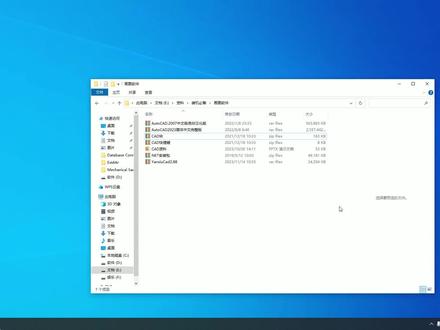 02:51查看AI文稿AI文稿
02:51查看AI文稿AI文稿哈喽,大家好,我是料工,我们来讲一下这个 cd 验绣外挂怎么样装到 cd 里面去啊,所以我们先把这个文件就就这个版本啊,二点八八解压出来,就是这个二零二三的话,一定要用那个二点八八 以上的版本才能装上啊,所以我们现在先解压啊, 然后我们这里双击他,然后我们这里右键以管理员身份印象,我们装这个 c a cd 外挂的话,我们一定要先把这个 cd 给关掉啊,所以我这里然后我选择装在 d 盘啊,我选择安装 sometimes again, 然后这里有个大 a p c, 你已经安装成功了啊,这个 二零二三安装成功,所以我们这里点确定一下,这里要我们我们就可以关掉了,比如说你想装那个验收外挂也可以,就是优质外挂或者验收抛蜜外挂都可以啊,这里的话就是 你要装的话都可以装啊,就是你一定要联网,这个电脑一定要联网,因为他要下载的啊,所以说这里的话叫大家要注意一下,我这里关掉,我们先打开 cd 啊,双击他, 我们这里你看一下这个,他这里有个提示啊,就说验收工具箱二点八八已经安装完成,所以我们这里的话要重新启动一下鞋底啊,我们点确定,然后我们把先把 cd 关掉啊,这里他其实已经装 好的,我们先点试一个关掉,关掉别跑啊,所以我们就点按双击他, 我因为我前面我已经装过一次了这个 cd 外挂,所以说这里的话 一下啊,所以我这里要,比如说你有图纸,那你就打开图纸,如果没有按你就新建一个,这里按我们进来一下,进来他已这里已经提现,已经装好了。啊,这里有什么?这里你看你都可以用的啊,这里啊比如说模式啊,是吧? 模具,工具啊,是吧?所以什么几类都很齐全的,是吧?比如说模胚啊,我们这里啊有大水口啊、细水口啊,是吧?这里都好多,比如说你这样看图啊,确认啊,他就会点任意一个图纸,这里他这里的话就 说用标准的磨胚啊,他这里都会有出来的,所以这里的话我们就这样的话,这个是二点八八就验收外挂就安装完成了啊。
67CNC编程一廖工 08:19查看AI文稿AI文稿
08:19查看AI文稿AI文稿有很多粉丝咨询这个宴秀工具箱,那么正从这里可以看到我们这个 cd 的这个界面的,细心的人呢就会发现这个我这个 cd 的这个界面呢和平常我们使用的这个 cd 的界面有很多的不同,那么呢 具体哪些不同呢?也就是我们这个生意力看一下,多加了很多的这些工具,那么这些工具呢是在平常的生意里面是没有的,这个呢就是因为我们加载了一个验收工具箱, 这个呢是我们磨具的一个插件,那么呢通过加载这个烟气工具箱,我们这个 cd 的这个使用呢就很大的延展的还在使用很多的命令,我们可以很轻松的通过烟气工具箱一下就可以出来,那么如果不接触这个烟气工具箱呢,我们在 cd 里面可能要通过几个命令来执行,那么这个烟气光与工具箱怎么来安装呢?好,这里呢就演示一下。好,我们首先把这个烟气工具箱的这个安装包进行解压, 好,现在检验完成,我们把这个打开,现在我们把这个安装程序把它运行一下,好选择简体中文确定。 哎呀 这里的 这个也是工具箱的 这几个版本, 那么呢现在这个验收工具箱就已经安装完成了。 好,我这个网络,我现在网络已经 关掉了的啊,好,我把它 cd 把打开,把这个呢这个帮助的这个信息呢,我们也把它关掉。 好,我打开 cd, 那么呢打开 cd 之后呢,他会把这个验气物工具箱子这些工具呢都会加载上来, 好关闭关闭。那么现在可以看到这个呢就是我们练球工具箱的 这个常用的这些工具啊,比方我们经常用的这个磨具,标准键、磨架、弹簧、 紧针、水路罗、金胶布套这个斜道,就这一块啊,我们常用的这些工具呢,我们把它移上来,移到这个 cd 的这个工具栏上面,好,把它移过来, 直接用许标单击这个标题栏上面了,拖动他。 好,然后这里呢这里一个模具工具啊,比方我们这里的走一头啊,还有我们这个球标的编号啊,还有像我们的意料的尺寸,都把它这个也也要经常用的,我们把它拖上来, 然后这里呢是磨具的资料,你像我们常见的这个塑料,他的比重啊,他的输收率啊,还有我们常见 这个,刚才呀,还有我们使用 cd 的这个小技巧啊,我们都会把它拉上来拍好, 然后这里呢有一个当前图层,也就是我们,然后我们这水路的图层呢,我们这个 磨人的这个图层呢,然后呢我们这个尺寸的图层呢,我们这个滑块的这个图层呢?我们这个呢用的时候我们也把它拖上来。 好,这里还有个计算工具,比方我们要计算这个鞋底呢,鞋底的角度啊,或者说我们计算这个型材的重量啊,我们这个以及我们这个 以及我们这个材料的这个重量啊,你看材料的重量,然后我们的钢材的重量, 或者说我们的其他的这些铜啊、鱼啊这些材料的东西啊,那你这里的长方体和原具体,我们按照他的这个提示把这个直须进去就可以了。好,这个呢我们要用的,我们把它拖上来拖到这里, 好,这里呢还有一个工具啊,就是我们让我们画生命线的,或者是我们的塑料的资料啊, 还有这个空表啊,这个我们也要把拖上来,拖到这里空地方,把空地方还要排好,这里呢我们还有一个文字工具,前面我讲到这个如何使用文字把它变成线,就这个工具啊,这个工具非常实用的 把它放在这里,前面呢有有粉丝咨询的这个字文字变现,这个工具在哪里找啊?这个工具在这里啊, 我们在这些工具箱里面这个也有啊,这个文字工具,这里看一下文字分解,就是变色线,就他然后长硬的呢,我们还可以把这个这个工具把它拖过来, 好,这个呢这个线的工具啊,你看画终于线啊,画成包泼面线啊,画成包接单的这个线啊,还有我们的线这个长度啊这些呢我们这个工具也可以把它拖过来, 强硬的拖几个,其他的我们呢就无用把它, 那么其他的多余的我们不用呢,就会把它关掉,比如说我们的同时要,我们可不要啊,这个什么快的工具啊,不要啊,其余的像这我们这个长音的把它钓上就可以了,多余的我们可不要把它关掉, 那么多余的人,我们如果有时候要用到怎么做呢?好,我们把这个验收工具箱打开,在这个下面也可以找到啊,原来我们的超强工具啊,就是我们刚才关掉的这些啊, 有低音的在这里面找,那这个呢就是我们安装这个验收工具箱这个全部的过程,这里如果需要验收工具安装包的呢,也可以私信我,或者在评论区留言。这个呢,我也会回复的。
56愚公设计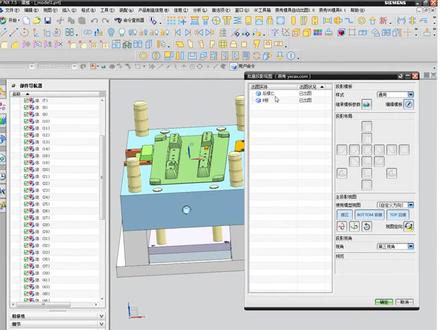 20:22查看AI文稿AI文稿
20:22查看AI文稿AI文稿映秀模具自动出土,那么我们的出土方式是游击配合 cad 出图在游击,投影导出在 cad 导入在自动标注, 那么整个方式呢?可能像呃流程很多是被软件接管,可能很多人会问这种模具行不行,另外一种行不行?那么可能很多疑问,这是很正常的,因为新东西 肯定会存在疑问,那么如果我们只是说纯粹的讲这个,把这套图出完,那么可能人很多人会问这套图是出完了,换套图会不会有其他的问题?那么我们想解决大家的疑问,就是讲原 原理,先讲原理,大家知道他为什么能把这个东西自动的跑起来,而且可以跑的很快,那么呢我们就找一套非常简单的模具,因为找复杂的会把整个 视频时间拉的很长,那么我们只先讲一下原理。讲原理之前,我们看一下我们出图的几大步骤,第一大步骤当然就是投影, 选择这个要投影的体,因为有属性的原因,他会自动的选上,开始投影试图 我们先拿几个比较简单的东西来演示,好几十秒就把它投影完了。投影完了之后呢,我们就是第二大步骤就是直接导出了, 一分钟之后我们全部就导出完成了,接着我们在 cad 这边新建一个图档。 第三大步骤导入,导入,他操作了很多东西,包括整理线条,标注放图框,识别螺丝等等, 那么 这这样就倒进来了,这里十多张图纸,可能就 几分钟时间。然后呢,这是整个的四大步骤,导投影,导出,导入,然后标注。 了解这几大步骤之后呢?软件是怎么把这几大步骤全部自动化给跑起来?那么首先我们看一下啊,就是像这个耐磨块一样的,大家知道耐磨块一般是这种,这几个仕途的投影 换了鞋顶,注意他的仕途方式不一样的,因为这边是在这里,两个仕途在上方的 这个主视图在上面,但是鞋顶是在测试图这样子,这是鞋顶的投影的方式,这个呢磨人的方式。 接着如果我们用鞋顶头称磨人的这几个师图,那么这就肯定是有问题,这个图纸就会大很多, 正常的鞋底应该要投成这样才是对的。 同样的,如果我们把那么快也按摩冷这种方式带头,他的仕途也是多余的。那么这里就有个关键点, 零件是什么类型?零件不同 的类型其实就是那几大类,他每种类型其实都是比较固定的,一个投影的仕途,包括他的投影方向,包括他的数量,其实都是比较固定的,除非 比如很复杂的一个磨人,那你可能要跑很多,但是这种情况是比较少,可以人工干预,比如现在投影好了,发现这个磨人 少了,当然这里还能不试图,那么这并不甘于我们自动化的走起来。那么那现在的就说我们刚才在倒回来看一下我们 cd 这边一样的这些,为什么 所有的摆的这么整齐,这里这一片是摆件,这里是滑块, 这是相间,为什么还是刚才的一个关键点,同样的类型放在同样的一起,那么同样的板件,我们要画中心线,要做坐标标注,到了这些零散的零件要现行标注坐标,标注已经没有意义了, 接着到了顶针,就按顶针来标注,那么这里的所有的关键点实际上就是零件的类型,包括把这里摆的整齐都是一样的。那说白一点就是其实就是零件的一个名字,软件知道了这个零件的名字之后,他会掉 对应的投影模板,再导出去,再导进来,把它摆到对应的位置,把它标注好,那么所有的关键点都是只是一个 零件的名字而已。用一个零件的名字把整个流程串起来,好像听起来是不是很简单,但实际上就是说要把一件很复杂的事情 做的很简单,是要有技术含量的。就像你要把一套产品把它的模具做复杂,很容易猛加结构,模具可以超级复杂,但是你要把一套很复杂的模具做的结构超级简单,那是真的要技术含量。那么呢我们刚才讲的一个名字,投影的时候, 我们选择零件,这个时候他会去获取里面的属性的名字,他有这个名字之后会去掉对应的一个模板,比如现在这个模轮他掉了,这这块模板我们再增加 提进来,比如这个耐磨块一样的,又换了另外一种投影的模板,比如我们再增加提进来 鞋顶,你看这是鞋顶的一种投影的方法,那么呢这些 看起来是不是没有什么技术含量?那么这个时候如果我们演示一下,就说 把整个白鞋 把它这个孔翻过来,翻到前面去,这个已经顺序已经完全, 我们再来看一下滑块是不是摆正了鞋顶一样的,他会摆正,包括有没有看到这个孔朝上面我们再增加一个,这个是刚才是已经装到前膜方向了,我们再选后膜的, 没看到这个孔还是朝上,那么这里面是真的有技术含量的,那么呢我们现在就是说把一些很繁琐投影,包括一些导出 很反手的东西,把它做的很简单化,那么呢刚才讲的这个整个名字,那么我们怎么去把它配置下来呢?就是刚才讲的只是说一个流程,有了名字能投影, 抖音出去之后,好了,我们知道类名字之后就知道类型,把它放到这里面对应的位置啊,知道类型是模板,我们就把它给打上中心线,把螺丝识别出来,标上自动标注标,标注四 顶针高度的,我们把它高度位置比较好替换成这些块,包括 这些把磨人的底部就说其实这个类已经分的很清楚,我们就说把一些很固定模式的把它做成一个自动化,把它全部自动化跑起来,节约人工的时间。自动 到大概的原理之后呢,我们首先看第一个功能就是出图设置,出图设置呢,就是说里面刚才我们讲的他有不同的类型,其实用名字可以确定他的类型,别人模人一样的叫前模人,后模人,当然有的有的公司 啊就叫做磨人也没关系,你可以添加一个叫做磨人的进去,然后头一磨吧, 选择一个投影的模板,接着他是要坐标标注还是现行标注还是不标注,接着他的排列位置我们先点添加,那么他会加到这个模轮里面去,单拉 这个可以移动位置移到其他里面去,但这个只是一个排序而已,在这里显示好看,但是实际上他的重点在哪里?就是 刚才我们讲的一个一个一个零件,他一个名字,名字,他的投影模板,我们进去看一下投影模板,比如我们常见的一些类型,我们建了一些模板,当然你自己也可以新建一个。新建一个 模板,我们看一下磨人的模板,有看到这里就左视图测试图下视图,包括这里还有一个 虚线,就代表他是带隐藏线的,你再点他一下就代表不要这个仕途,点一下就要这个仕途,但是不带虚线,再点一下就是虚线啊,那么就代表这个钱莫能是这这样几张仕途,那么有的人就会问,魔能复杂的,那还得跑仕途,可能这里要跑, 是吧?那么这没关系,你投影出来了,投影完了之后,比如这里要跑车都没关系,你就把它给移 开一点,直接用它把它给泼出来,再倒出去,倒是一滴,用我们自动倒出,自动倒入它一样的,没问题的,是人工要干预一下,就是复杂的,肯定是要人工干预,我们接着倒回来讲刚才的这个关于投影的问题。 模板前模轮,比如我们这是比较简单的,当然你会建一个复杂的模轮,复杂, 然后他的仕途比较多, 多开几个虚线的是代表有隐藏线,没有虚线的就是不带隐藏线,灰掉了就代表这个仕途不需要了,那么 这里就是比如这个是复杂一点的模棱, 那么接着我们看一下这个标注,大家应该理解什么意思了,那么接着我们看一下排列位置,所谓的排列位置读到这个名字导出去之后,我们在 cad 这边导入进来, 他放到哪个位置去,那么呢他比如我们指定了放这个这一排,是吧?那么我们倒过来看进去里面看一下这里面有几种类型,比如我们刚才讲的这个模棱,他是有个坐标的, 三千五、五千二,我们倒过来看磨冷,实际上是指他的起死点三千五,就这个起死点 五千二,因为这个是零点,零点在这里,所以这里出现了负啊,五千二是负 x, 三千五,五千二,那么就代表磨人哈,要摆摆,以这个歧视点摆在这里,如果再来一个磨人会怎么样呢?那不好意思,那就跟着摆这边,这样一路摆下去,比如我们再一次把它导入,我们把标注给取消掉,他会快一点, 你看接他就再摆摆过来这里,那么这个框框实际上是什么呢?他只是个块而已,是个装饰品, 你可以不要这个框框,把他不要了,他一样的,一样的,可以 接着接上去上面的,那么呢这里的就是刚才讲的排列位置,你完全刚才我们倒回来啊, 所以这个装饰品你可以完全的制定一爱怎么把这个位置移都没关系,移了之后你要确定哪些坐标位置,然后在这边把它新建一个坐标位置,他就会往里面去倒。那么说很简单,有了个名字,他会找投影模板, 然后坐标标注,那么我们标注,我们刚才录讲了,就是他是坐标标注,我们一定会自动的画一个紫色的中心线上去,那么呢不是坐标,是线形标注,他只会标个方宽,因为刚才我们倒进来的时候 没勾这个现行标注啊,我们打进来,我们把这个勾上去,再重新演示一下,这边标注没标,所以这边的 呐,这些是标的一些个长跟框,剩下的要人工去把它给补了。 那么呢这个位置排列位置应该明白了。投影模板,刚才我们建了一个模,能复杂的,那么现在我们比如要投影 选择一个模棱, 他自动套了一个,因为我们指定的他是用磨人的那个这几个简单的一个,刚才我们建了个复杂的,他默认已经有了,当然你觉得这这个磨人他是复杂的,那你可以直接在这里切换到复杂的,然后点 继承过去,他马上就会把它变成一个复杂的模板,据说他可以临时我们切换换一种模板来投影都可以。当然你也可以临时直接就在这里改变这个界面,要哪些仕途 点确定他就开始投影。当然你这里还能旋转方向,包括 我们的这里从定向,比如选择一个朝上的面,比如你在这里点,那么这这这边方向就是朝上,这里就会变成朝上了。如果你点这里, 他会这里超散,很快的把这个模型给摆正,然后这里提供投影的一个预览的一个效果,就说白了他有个初始词,初始词就是拿着名字找了一个进来,很快的就把他给投影完了,实际上可以 符合百分之八十的零件,可以自动化把它完成,只有百分之一二十复杂的,你就可能这里比较多的零件, 比如一次头很多,然后你你就要看一下啊, 哪些是不是要增加仕途的,发现这个哦,仕途不够,你可以增加一个仕途,当然你就是说不需要在这里增也行。投完影之后, 投完以后直接在这里重新用游击自带的功能或试图投影都没问题。 刚才我们讲了一下这个大概的配置,我们再把它一些细节讲一下,就是说比如你这里要添加一个什么名字的 连接名字,你点添加,他叫你选择类型,因为你这里没没选一个类型他,所以他不知道往哪里加,所以你可以选中之后点加进去,当然了你可以这里直接把他给删了,这里分类,你也可以添加个分类, 这里增加个分类,也能这样删除。然后呢,注意,这里就是说这里有个顺序,模板图这里有个顺序,这个 顺序呢,实际上就是说模板图大家都一大堆名字,这一堆你看这里十多个名字全部往这里堆,谁排前面,谁排后面,那么就是按这个顺序来,面板排第一,热溜倒板排第二,那么这是指一次性导入他的顺序,比如前面已经 倒了这么多,你后面的他肯定只是接上尾巴,他不可能说把这个图移开来啊,插到里面去,这也不符合我们做图的习惯,因为我们写就是说一开始大印象中啊,你记得这幅图放这里,好 图,新来的图放后面,如果软件自动的啊,中间这里插一下,那里插一下,这个图今天看着在这里,明天哎,怎么图就不见了,就被软件改到另外一个位置去了,所以这样也行不通的,所以就说这里的顺序只是指一次性,比如我所有的板都往外面倒,那么他是按这个顺序 插到这里面去了。我们补充一下,就是投影模板里面。 好,这个这个出图设置,我们不要到那个字图模块,我们到是芥末模块,这个这个头,这个投影的这个图标在字图模块就点他,他会切到芥末的,如果在芥末你要到字图里面,你点这个虚线的,他能切过去,再切回来, 快速的切模块,这里就是上一张下一张这个图纸。好,我们切回去 出图模板,我们出图这个投影模板里面录讲了一个关键点,就是说其实这个投影模板刚才我们只讲 一个关键点,就是有几个仕途组成,但是有落了一个最重要的关键点,就是刚才我们把鞋顶摆斜了,把滑块也摆斜了,他他竟然能自动摆正,实际上就是这里 因为这个主视图一定要先摆正,那么他是靠这里来指定的。比如我们鞋顶,我们我们倒回来鞋顶默认是选中了这个鞋顶的一个摆正的方法,看一下滑块,他也是默认选中的滑块,包括相间, 包括刚才我们看的那个,呃,那么快,那么快。其实它是个翻料,翻料的话它是一个翻块的白种方法,是指这个主视图 用这里自动的方法去把它给摆正。摆正主视图之后啊这里指定了几个试图投影,让他再来投影,那么这个才是我们能实现自动化的关键点,这里我们已经申请发 发明专利了。然后呢我们看一下就是投影,这里投影师徒的模板已经 清楚了,包括这个整个出图设置也已经讲完了。
482幂方程 06:56查看AI文稿AI文稿
06:56查看AI文稿AI文稿大家好,欢迎来到本期视频的电脑桌面,有小伙伴在后台私信小编问, 基于号称 cid 平台而开发的磨具工具插件非常好用,所以小编今天就来更新号称 cid 验锈工具箱,好的, 那么有请出本期视频的主角。国际惯例小编已经转变好今天用到的软件,一款号称 cad 燕秀工具箱二零二一的安装包,还有号称燕秀工具箱二零二二的安装包,还有他们的各自辅助,废话不多说,直接进入本期视频的操作,右键打开二零 零二一验秀工具箱,以管理员的身份运行号称 cid 验秀工具箱, 等待这款软件的加载,大家可以看到我接受许可协议,选择下一步,大家可以自由的修改安装路径,小编在这里选择莫乱的方式进行安装,选择下一步,下一步 我们等待这款号称燕秀版二五零二一的安装成功吧。 好的,我们的燕秀工具箱二零二一就这样安装成功了,点击完成就可以了。来到桌面上,我们打开我们的号称 crd 燕秀工具箱二零二一,打开选择确定, 始终将文件与号称平台所关联。 大家可以看到这款号称 cid 二零二一的标准版有适用期限三十天,所以我们要对白冷键进行辅助,关闭我们的 号称西亚地燕秀工具箱二零二一,找到我们的辅助,复制我们的两个辅助文件,点击右键复制, 然后找到我们这款号称 crd 验修工具箱的快捷方式,点击右键属性,打开文件锁在位置,然后打开我们的特定文件夹,在空白位置选择右键粘贴 替换目标中的两个文件,替换成功,关闭我们所有的窗口,我们继续来打开号称先队验收工具箱二零二一, 打开确定。 好的,我们的号称 cid 二零二一就是专业 板是没有限制的,所以我们的号称燕绣工具箱二零二一已经可以使用了。好的,我们来看我们的号称燕绣工具箱二零二二。好的,在桌面上以管理员的身份运行, 我们等待号称 cid 映秀工具箱二零二二的加载,大家可以看到,在这里选择我们接受许可,许可协议点击下一步, 大家可以自由的修改安装入境,小编在这里选择木兰就可以了,点击下一步选择下一步。好的,我们等待号称西亚地燕秀工具箱二零二二的安装成功吧, 二零二二,也就是我们的最新 版本。 好的,我们的燕秀号称 cid 二零二二。工具箱已经安装完成,在这里选择完成就可以了。 桌面上的二零二二拉到中间来,方便大家看得清楚,然后找到号称二零二二的辅助,点击我们的辅助文件夹,在里面复制我们所有的文件进行版本切换。 好的全选,点击右键复制, 找到我们这款号称 cad 燕秀工具箱二零二二的最新版本,点击右键出现,打开文件锁在位置,在特定文件夹底下,在这里替换我们的文件,然后再贴, 等待替换的成功吧。 有二零五三个同名文件选择替换, 已替换成功,我们关闭我们的窗口,再找到我们 我们的后乘音乐秀工具箱二零二二的辅助复制我们的五个辅助文件复制, 打开我们的快捷方式,找到我们的文件所在位置,还是在特定文件打开,在空白位置选择用键粘贴 替换目标中的五个文件,替换成功。好的,这样我们最后来打开我们的号称 cid 映秀版二零二二,我们来看一下最新版的二零二二的状况, 将文件与我们的号称平台相关联,大家可以看到号称 cid 二零二二的标准版无限制期限。好的,本期视频到达这里就结束了,谢谢大家的观看,拜拜。
34吴哥说电脑









